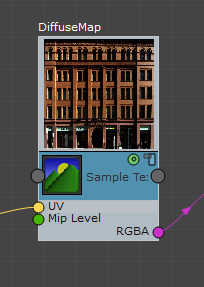ShaderFX エディタ ウィンドウ、および利用可能な ShaderFX ノードを使用して、物理学に基づいたシェーダを作成することができます。
開始するには、まず ShaderFX の右クリック メニューまたはノード ブラウザから[標準ベース](Standard Base)ノードを作成します。
プリセット シェーダ グラフを作成するには:
- 新しいカスタム プリセットを作成するには、[標準ベース](Standard Base)ノードの[プロパティ](Properties)パネルの[親マテリアル](Parent Material)ドロップダウン リストから[カスタム](Custom)を選択します。
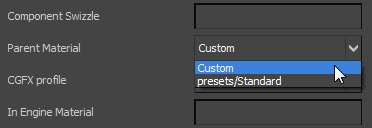
シェーディング ネットワークを作成するときには、プリセットとしてグラフを保存して、次回新しい Stingray [標準ベース](Standard Base)ノードを作成するときに再利用することができます。これにより、同じシェーダ グラフを繰り返し作成してゲームのパフォーマンスが低下するのを防ぐことができます。
シェーダ グラフを編集するには:
- ShaderFX ネットワークの場合と同様にノードを作成して接続します。ShaderFX エディタの作業領域で右クリックし、マーキング メニューから[追加](Add)を選択して、使用可能なノードの中から選択します。または、ノード ブラウザからノードをドラッグ アンド ドロップすることもできます。
注: Stingray PBS シェーダ ネットワークは、ShaderFX エディタを使用して、ShaderFX シェーダ ネットワークを作成するのと同様の方法で作成することが可能ですが、前者から .sfx ファイルを保存して後者でそれを使用すること、またはその逆はできません。ShaderFX エディタ インタフェースは互いに似ていますが、使用可能なノードのセットが異なるため互換性はありません。
シェーディング ネットワークで浮動小数点値を作成するには:
- [入力](Input)
 [マテリアル変数](Material Variable)ノードを作成し、次に[プロパティ](Properties)パネルの[タイプ](Type)ドロップダウン リストから、[スカラー](Scalar)、[ベクトル 3](Vector 3)または[ベクトル 4](Vector 4)を選択します。
[マテリアル変数](Material Variable)ノードを作成し、次に[プロパティ](Properties)パネルの[タイプ](Type)ドロップダウン リストから、[スカラー](Scalar)、[ベクトル 3](Vector 3)または[ベクトル 4](Vector 4)を選択します。
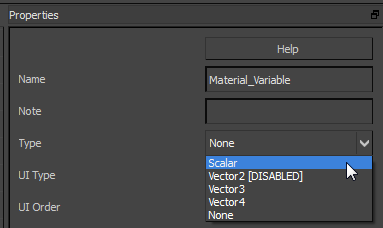
- [マテリアル変数](Material Variable)ノードには分かりやすい名前を付けます(Blend など)。
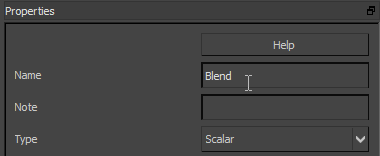
Stingray ノードに名前を付けると、マテリアル エディタ
 [パラメータ](Parameters)ロールアウトで見つけやすくなります。
[パラメータ](Parameters)ロールアウトで見つけやすくなります。
- 新しいノードをシェーダ グラフ内の適切な位置に接続します。
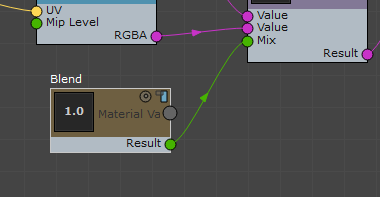
Stingray の[パラメータ](Parameters)ロールアウトは、新しいノードが正しく接続されるまで更新されません。
- ShaderFX エディタを最小化します。Stingray の[パラメータ](Parameters)ロールアウトで、新しいコントロールを使用して値を設定します。
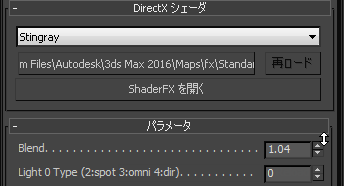
シェーディング ネットワークでカラー値を作成するには:
- [入力](Input)
 [マテリアル変数](Material Variable)ノードを作成し、次に[プロパティ](Properties)パネルの[タイプ](Type)ドロップダウン リストから[ベクトル 3](Vector 3)または[ベクトル 4](Vector 4)を選択します。
[マテリアル変数](Material Variable)ノードを作成し、次に[プロパティ](Properties)パネルの[タイプ](Type)ドロップダウン リストから[ベクトル 3](Vector 3)または[ベクトル 4](Vector 4)を選択します。
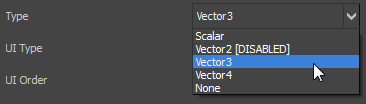 注: float1 ~ 4 を任意の組み合わせで接続できます。たとえば、float3 ポートを float4 ポートに接続することが可能です。
注: float1 ~ 4 を任意の組み合わせで接続できます。たとえば、float3 ポートを float4 ポートに接続することが可能です。 - [マテリアル変数](Material Variable)ノードには分かりやすい名前を付けます(DiffuseColor など)。
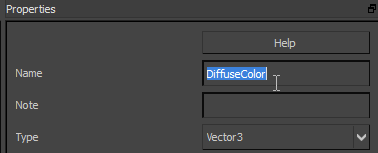
Stingray ノードに名前を付けると、マテリアル エディタ
 [パラメータ](Parameters)ロールアウトで見つけやすくなります。
[パラメータ](Parameters)ロールアウトで見つけやすくなります。
- 新しいノードをシェーダ グラフ内の適切な位置に接続します。
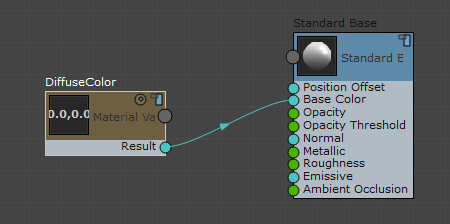
Stingray の[パラメータ](Parameters)ロールアウトは、新しいノードが正しく接続されるまで更新されません。
- ShaderFX エディタを最小化します。Stingray の[パラメータ](Parameters)ロールアウトで、新しいコントロールを使用してカラーを選択します。
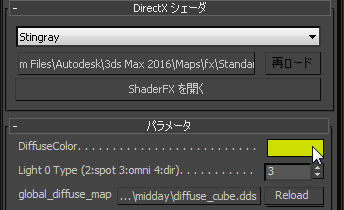
ShaderFX エディタで、ノードのプレビュー見本に新しいカラーが表示されます。
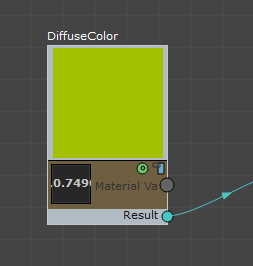
テクスチャ マップを作成するには:
- テクスチャ マップを作成するには、[サンプリング](Sampling)
 [サンプル テクスチャ](Sample Texture)ノードを作成します。
[サンプル テクスチャ](Sample Texture)ノードを作成します。
- [サンプル テクスチャ](Sample Texture)ノードには分かりやすい名前を付けます(DiffuseMap など)。
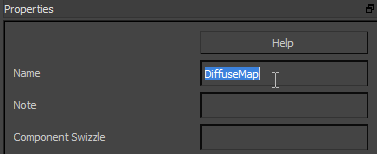
Stingray ノードに名前を付けると、マテリアル エディタ
 [パラメータ](Parameters)ロールアウトで見つけやすくなります。
[パラメータ](Parameters)ロールアウトで見つけやすくなります。
- [UV]ノード([頂点入力](Vertex Inputs)
 [Texcoord0]など)を作成し、[サンプル テクスチャ](Sample Texture)ノードの UV 入力に接続します。
[Texcoord0]など)を作成し、[サンプル テクスチャ](Sample Texture)ノードの UV 入力に接続します。
[サンプル テクスチャ](Sample Texture)ノードに座標を指定していない場合、[サンプル テクスチャ](Sample Texture)を別のノードの入力に接続しようとすると、ShaderFX エディタによりエラーが示されます。
- 新しい[サンプル テクスチャ](Sample Texture)ノードをシェーダ グラフ内の適切な位置に接続します。
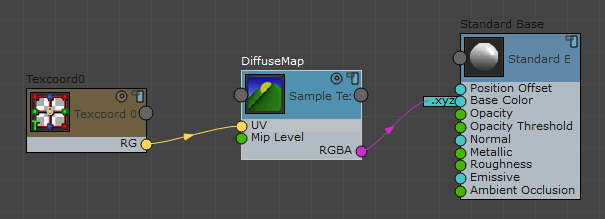
Stingray の[パラメータ](Parameters)ロールアウトは、新しいノードが正しく接続されるまで更新されません。
- ShaderFX エディタを最小化します。Stingray の[パラメータ](Parameters)ロールアウトで、新しいコントロールを使用してマップを選択します。
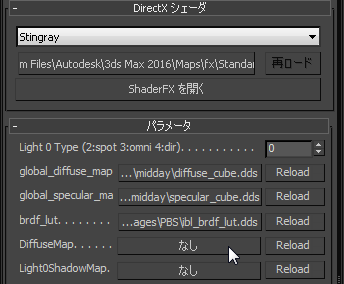
ShaderFX エディタで、ノードのプレビュー見本に新しいテクスチャ マップが表示されます。